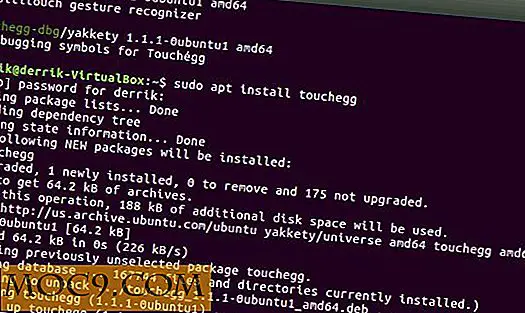Πώς να ρυθμίσετε τη θερμοκρασία χρώματος στο νυχτερινό φως GNOME
Οι οθόνες υπολογιστών εκπέμπουν ένα αφύσικο μπλε φως που κόβει το μάτι να πιστέψει ότι είναι το φως της ημέρας. Ενώ αυτό μπορεί να ακούγεται σαν ένα καλό πράγμα, είναι πραγματικά πολύ κακό για τους ανθρώπους που έχουν δύσκολο χρόνο να κοιμηθούν. Δεν αποτελεί έκπληξη το γεγονός ότι ένας τόνος ανθρώπων αντιμετωπίζει δυσκολία στον ύπνο μετά τη χρήση του υπολογιστή τους.
Το μπλε φως από τις οθόνες υπολογιστών κατηγορείται επίσης για την παραμόρφωση των ματιών. Όταν εργάζεστε για οκτώ ή περισσότερες ώρες την ημέρα στον υπολογιστή, το πρόβλημα επιδεινώνεται.
Το Night Light του GNOME και προγράμματα όπως αυτό στοχεύουν στην ελαχιστοποίηση των προβλημάτων που προκαλούνται από το μπλε φως με την αλλαγή του χρώματος της οθόνης σας με την πάροδο του χρόνου, ώστε να αντικατοπτρίζουν πιο φυσικά μοτίβα φωτός, σαν τον ήλιο που κινείται στον ουρανό.

Ενεργοποίηση φωτισμού νυκτός

Είναι πολύ εύκολο να ενεργοποιήσετε το Νυχτερινό Φως GNOME. Βρείτε τις ρυθμίσεις του GNOME και κάντε κλικ στο εικονίδιο "Εμφάνιση". Στο κάτω μέρος του παραθύρου που αναδύεται είναι η επιλογή να ενεργοποιηθεί το Night Light. Κάντε κλικ σε αυτό.

Όταν το κάνετε, θα ανοίξει ένα άλλο παράθυρο με τον έλεγχο για Night Light. Αρχικά, γυρίστε το διακόπτη για να το ενεργοποιήσετε. Για να ρυθμίσετε το πρόγραμμα Night Light, έχετε δύο επιλογές. Κατ 'αρχάς, μπορείτε να κάνετε κλικ στο "Sunset To Sunrise". Αυτή η επιλογή θα χρησιμοποιήσει το ρολόι του υπολογιστή σας για να καθορίσει περίπου όταν ο ήλιος ανατέλλει και ρυθμίζει και ενεργοποιεί το Night Light κατά τη διάρκεια του χρόνου μετά τον ήλιο και προτού ανέβει την επόμενη μέρα.
Εάν προτιμάτε να ρυθμίσετε τις φορές χειροκίνητα, μπορείτε να το κάνετε και αυτό. Απλά κάντε κλικ σε αυτό το κουμπί και χρησιμοποιήστε τους δύο ελεγκτές παρακάτω για να ρυθμίσετε τις ώρες. Λάβετε υπόψη ότι το GNOME χρησιμοποιεί ρολόι 24 ωρών.
Θερμοκρασίες χρώματος
Μπορείτε να ρυθμίσετε χειροκίνητα τη "θερμοκρασία" του χρώματος που το GNOME Night Light ορίζει την οθόνη σας. Εάν έχετε χρησιμοποιήσει ποτέ μια λάμπα LED, θα πρέπει να είστε εξοικειωμένοι με την έννοια των θερμοκρασιών χρώματος. Οι χαμηλότερες θερμοκρασίες είναι γενικά θερμότερες και πιο κόκκινες. Υψηλότερες θερμοκρασίες βρίσκονται στο μπλε / λευκό φάσμα. Ο στόχος εδώ είναι να μετακινήσετε την οθόνη σε χαμηλότερη, πιο κόκκινη θερμοκρασία.
Για αυτό το επόμενο μέρος θα χρειαστείτε ένα πρόγραμμα που ονομάζεται "dconf-editor". Αν δεν το έχετε ήδη εγκαταστήσει, τραβήξτε το από τα αποθετήρια της διανομής σας. Θα είναι σίγουρα εκεί.
Όταν ανοίξει το παράθυρο, κάντε κλικ για να πλοηγηθείτε στο "/ org / gnome / settings-daemon / plugins / color / night-light-temperature". Από προεπιλογή, ένας διακόπτης θα ρυθμιστεί να χρησιμοποιεί την προεπιλεγμένη τιμή των 4000. Flip ότι απενεργοποιήσετε.

Ποιο χρώμα επιλέγετε εξαρτάται από εσάς και θα πρέπει να το δοκιμάσετε με την οθόνη σας για να δείτε τι φαίνεται καλύτερα και ότι είναι καλό για τα μάτια σας. Το "εύλογο" εύρος τιμών κυμαίνεται μεταξύ 1000 και 10000 - κάτι περισσότερο ή λιγότερο δεν θα ήταν τόσο καλό. Μην προσπαθήσετε να το ορίσετε στο μέγιστο των 4 δισεκατομμυρίων + που εμφανίζεται στο παράθυρο. Οι πιθανότητες δεν θα σας αρέσουν τα αποτελέσματα.
Ωστόσο, για την αναφορά σας, η τιμή 6500 είναι η προεπιλεγμένη τιμή που χρησιμοποιεί το GNOME όταν το Night Light είναι απενεργοποιημένο. Ίσως είναι καλύτερο να διατηρήσετε την αξία κάτω από αυτό.
Όταν είστε ικανοποιημένοι με τις ρυθμίσεις σας, κάντε κλικ στον μπλε έλεγχο στο κάτω μέρος του παραθύρου για να τις αποδεχτείτε. Θα εφαρμοστούν αμέσως.
Κλείσιμο Σκέψεις
Το GNOME Night Light είναι εύκολο στη χρήση και αν χρησιμοποιείτε το GNOME, είναι ήδη ενσωματωμένο στο περιβάλλον της επιφάνειας εργασίας σας. Για το όφελος που μπορεί να έχει, δεν υπάρχει κανένας λόγος να μην το ορίσετε και να δούμε πόσο καλά δουλεύει για εσάς.